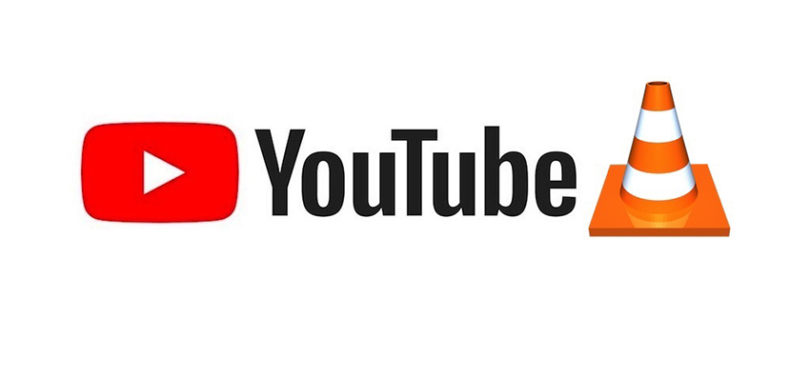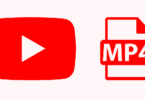Télécharger une vidéo YouTube avec VLC
Force est de constater qu’il existe aujourd’hui de multiples façons de télécharger une vidéo sur YouTube. Les applications de téléchargement sont de plus en plus nombreuses embarquant des technologies différentes. Mais, chaque personne recherche la manière la plus facile et la plus efficace de télécharger une vidéo afin de profiter d’une image et d’un son de bonne qualité. Parmi les plateformes multimédia les plus prisés, il y a VLC.
Pour se faire, il suffit de suivre quelques étapes simples pour bien télécharger une vidéo sur YouTube.
C’est quoi : YouTube et VLC ?
Avant d’entrer dans le vif du sujet, il convient de voir l’aspect technique de YouTube et de VLC. En ce qui concerne YouTube, il s’agit d’une plateforme qui héberge de multiples vidéos qui viennent de tous les quatre coins du monde. Vous pouvez visualiser des clips, des vidéos en streaming, des films, etc. C’est en effet un site web qui requiert une connexion internet haut débit pour profiter d’une qualité exceptionnelle de vos vidéos préférées. Mais, les développeurs de YouTube ont pensé à élargir les services que peut fournir le site dont : les médias sociaux, etc.
Quant à VLC, c’est une plateforme de lecture de fichier audio et vidéo. VLC est en effet une application libre et gratuite élaborée, initialement, un développeur Français. Il embarque les codecs capables de décrypter la majorité des fichiers audio et vidéo de la dernière génération. Entre autres, VLC prend en charge également une grande partie des systèmes d’exploitation sous Windows, Android, Mac OS et d’autres encore.
L’atout majeur de VLC est qu’il est aussi la plateforme par excellence de téléchargement de vidéo.
C’est dans ce cadre qu’il entre en jeu lorsque vous voulez télécharger des vidéos sur YouTube. En tous les cas, vous avez l’opportunité de suivre quelques étapes très pratiques et efficaces pour télécharger vos vidéos.
Quelques étapes à suivre pour télécharger une vidéo sur YouTube via VLC
Pour effectuer un téléchargement sur YouTube via VLC, vous avez à suivre les processus suivants :
- Installez VLC
Si vous avez déjà VLC sur votre ordinateur (ou autre appareil), vous pouvez déjà commencer à le lancer et poursuivre les différentes étapes de téléchargement. Par contre, pour ceux qui n’ont pas encore VLC, il faut d’abord l’installer en le téléchargeant sur une plateforme dédiée ou bien sur le navigateur Google. Il suffit de choisir un logiciel libre et gratuit.
Ensuite, passez maintenant aux prochaines étapes.
- Lancez YouTube et récupérer le lien qui vous convient
Pour se faire, il est crucial d’ouvrir le site YouTube via Google ou d’autres navigateurs que vous utilisez habituellement : Firefox, etc. Ensuite, faites votre recherche sur YouTube. Choisissez la vidéo en cliquant sur le lien qui vous convient à travers la barre d’adresse. Vous devez ensuite copier l’URL de la vidéo. Vous avez deux options : soit CTRL+C sur le clavier, soit juste cliquer droite sur la souris et cliquer sur copier.
- Lancez maintenant VLC
Après avoir lancé VLC sur votre PC, vous allez ouvrir une plateforme de base où vous trouvez tous les menus du logiciel. Sur le menu Média, vous allez cliquer que vous allez ensuite mettre en surbrillance et ouvrir une autre plateforme. Cliquez sur Ouvrir un flux réseau pour continuer l’opération. Vous allez tomber sur une fenêtre à travers laquelle vous cliquez sur Réseau. Ensuite, placez le curseur sur un champ Entrer une URL réseau où vous devez coller l’URL de la vidéo à télécharger.
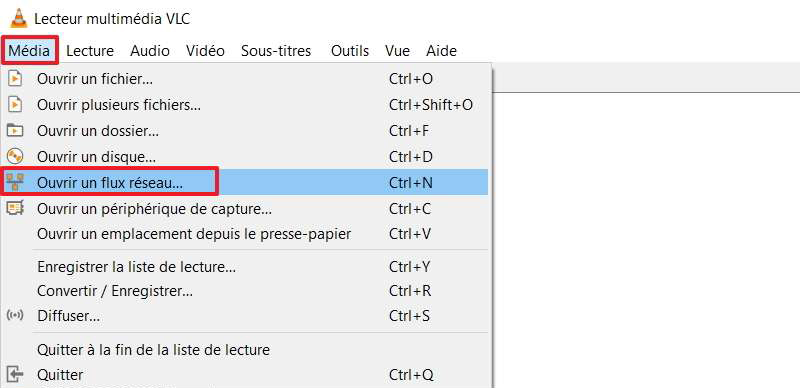
Puis, vous descendez sur le bouton LIRE (icône de petite flèche horizontale). Cliquez ce dernier tout en choisissant Convertir pour préparer le téléchargement. Entre autres, passez maintenant sur Fichier de destination et cliquez sur le bouton Parcourir afin de choisir l’emplacement que vous voulez retrouver votre vidéo une fois qu’elle est téléchargée. Sur ce, vous pouvez créer un dossier pour enregistrer votre vidéo. Il est possible de le renommer selon vos souhaits.
Très important ! Vous êtes convié à choisir l’extension de fichier exacte que vous voulez obtenir en le mentionnant sur la fin du nom de fichier comme le .MP4. Pour se faire, sélectionnez un profil vidéo MP4. Il sera qualifié par le codec H.264 + MP3. Et pour lancer le téléchargement effectif, cliquez sur Démarrer. Vous pouvez ensuite attendre le téléchargement. Le délai d’attente dépend ensuite de la taille de fichier que vous avez choisi.
- La fin du téléchargement
On peut dire que le téléchargement est achevé si la barre de lecture est complète. Vous obtenez un fichier vidéo converti en MP4 dans l’emplacement que vous avez indiqué ci-dessus. Vous pouvez désormais profiter de votre vidéo en intégrale. D’ailleurs, il est bien possible de lire votre fichier MP4 sur VLC Media Player. Mais, vous pouvez également utiliser d’autre plateforme de lecture comme Windows média, etc.
Eliott.